
Bir sunucu yöneticisi veya hosting müşterisi olabilirsiniz. Siz veya hizmet sağladığınız müşteriler FTP bağlantısı gerçekleştirerek dosyalarına ulaşmak istediklerinde “klasör listesi alınamadı hatası” ile karşı karşıya kalabilirler. Ama hangi durumlarda ? önemli olan tam olarak bu.
Öncelikle sunucunuzda kurulu olan yazılımsal veya donanımsal firewall buna sebebiyet veriyor olabilir. Çoğunlukla cpanele kurulan ConfigServer Security & Firewall (CSF) buna sebebiyet verebiliyor. CSF çok kapsamlı bir yazılımsal firewall olduğu için yapılandırmalarına özellikle dikkat etmek gerekiyor. İptables kullanarak oluşturulan kurallar zincirinde FTP erişiminizi engelleyen bir kural bulunuyor olabilir.
Konumuz olan klasör listesi alınamadı hatasının çözümüyle ilgili birkaç alteranatif kaçamak ve çözüm bulunuyor. Evet; bazıları kaçamak, bazıları ise çözüm.
Klasör Listesi Alınamadı Hatası Nasıl Çözülür ?
Eğer bir hosting kullanıcısı iseniz ve dosyalarınıza ulaşamıyorsanız FTP programınızdan şifeleme türünü “Yalnız Düz FTP Kullanılsın” seçerek erişim sağlayabilirsiniz. Bu aslında işin kaçamak kısmı. Bu seçenek düşük güvenlik ile hizmet sunuyor ve herhangi bir TLS sertifikası ve farklı yapılandırma gerektirmeden sizi hosting hizmetinizin içine atıyor. Transit geçiş yani.. Dilerseniz kullanabilirsiniz. Birçok blogta bu bir çözüm olarak gösterilmiş ancak sunucu yöneticileri için bir çözüm değil kaçıştır, bilginize.

ConfigServer Security & Firewall Filezilla Bağlantı Problemi Nasıl Çözülür ?
Siz CSF kullanmıyor olsanız bile genelde olarak FTP protokolü tarafında aktif ve pasif mod ayarlarınızı kontrol ederek çözüme kavuşturabilirsiniz. Eğer çözüme ulaşamazsanız bizimle iletişime geçebilirsiniz.
CSF yazılım dökümantasyonunda oluşabilecek bazı sorunların detayları ve çözümleri paylaşılmış aslında. Sorunun sebebini ve teknik detaylarını sizlerle paylaşacağım.
FTP Aktif Mod üzerinde veri aktarımları sabit 20. port üzerinden gerçekleştirildiği için kabak gibi ortada olan bu portumuzdan akan veriler mevcut güvenlik düzeyimizde zafiyete sebep olabilir. Ne de olsa servisler çalışırken aslında arka planda akan veri trafiği mevcut. Bunun yerine aktif modun teşkil ettiği güvenlik endişelerini gidermek için oluşturulan ftp pasif modu kullanmamız gerekmektedir. Eğer sunucunuzda pasif modun kullanımını kısıtlayan kurallar mevcut ise, ki “klasör listesi alınamadı” hatası ile karşılaşıyorsanız büyük ihtimalle mevcuttur; FTP erişim problemleri yaşamanız olasıdır. FTP Pasif mod üzerinde ftp bağlantı komutları aktif modda olduğu gibi 21. port üzerinden gerçekleştirilir lakin veri trafiği, ftp istemcisi ve ftp sunucusunun açtığı son portlar arasında gerçekleştirileceği için ve bu portların tahmin edilme olasılığı çok düşük ihtimal olduğu için güvenlik bakımından ( sniffing – ağ üzerinden geçen trafiğin izlenmesi; bununla ilgilide bir makale yazarım ) tercih edilir. Bir verinin gönderilmesi ve alınması TCP protokolünde alan ve gönderen host arasında rastgele atanan portlar aracılığı ile gerçekleştirilir.
Yaşanan bu sorunu az çok anladınız sanıyorum. Sistemde kurulu olan CSF ya da farklı bir güvenlik yazılımı FTP’nin pasif modda çalışan portlarını engelliyor. Bunun çözümü için bazı değişiklikler yaparak pasif modumuzu aktif edeceğiz ve portlarımızı güncelleyeceğiz.
Öncelikle SSH bağlantısı gerçekleştiriyoruz ve hangi FTP servisini kullanıyorsanız o servisin yapılandırma dosyasına erişiyoruz. Biz PURE FTP kullandığımız bir sunucudan anlatım yaptığımız için nano /etc/pure-ftpd.conf komutu ile yapılandırma dosyamıza ulaşıyoruz. Biz nano editörünü kullandık.

Açılan dosyada CTRL + W kombinasyonuyla arama özelliğini açıyoruz ve “passive” yazıyoruz.

ENTER diyerek arattığımızda karşınıza PassivePortRange bölümü gelecektir. Bu bölümde veri alışverişinin yapılacağı pasif mod portlarının aralığını görüyoruz. Aşağıda paylaştığım şekilde port aralığını 30000 35000 olarak güncelleyeceğiz. Güncellemek için CTRL + X kombinasyonunu uyguluyoruz ve Y tuşuna basıp enter diyoruz.

PURE FTP servisimizi yeniden başlatarak yaptığımız güncellemeleri geçerli hale getiriyoruz.

Bu işlem bittikten sonra ConfigServer Security & Firewall ( CSF ) ayarlarımıza erişerek “Firewall Configuration” kısmına giriyoruz. Akabinde “Allow Incoming TCP Ports – “Gelen TCP Portlarına İzin Ver” kısmından 30000:35000 port arasını ekliyoruz ve izin vermiş oluyoruz.
Aşağıdaki şekilde güncelleme yaptıktan sonra ayarları kaydederek LFD yeniden başlatıyoruz ve FTP hesabımıza yeniden girmeye çalışıyoruz.

Bu anlatımların dışında bazı kaynaklar Cpanel / WHM üzerinden FTP ayarlarında bulunan şifrelemeyi devre dışı bırakmayı tavsiye etmiş. Burası çocuk parkı değil arkadaşlar, sistem yönetiyoruz. Güvenlik performanstan önde gelir. Bu sebeple önemli ayarlarda kritik düzenlemeler yapmamanızı ve iyi araştırmanızı tavsiye ederim.
Şifrelemeyi devre dışı bıraktıkları yapılandırmayıda aşağıda paylaşıyorum. Unutmayın “komut ve veri kanallarının şifrelenmesi tüm trafiği dinleyicilerden gizleyecektir. “

Şifreleme desteğini kapatırsanız sorununuz büyük ihtimalle çözülecektir ancak arka planda büyük bir güvenlik zafiyeti oluşmuş olacaktır. Bu sebeple OPTIONAL seçeneği yani isteğe bağlı şifreleme seçeneği seçili kalsın.
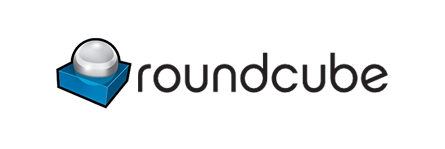
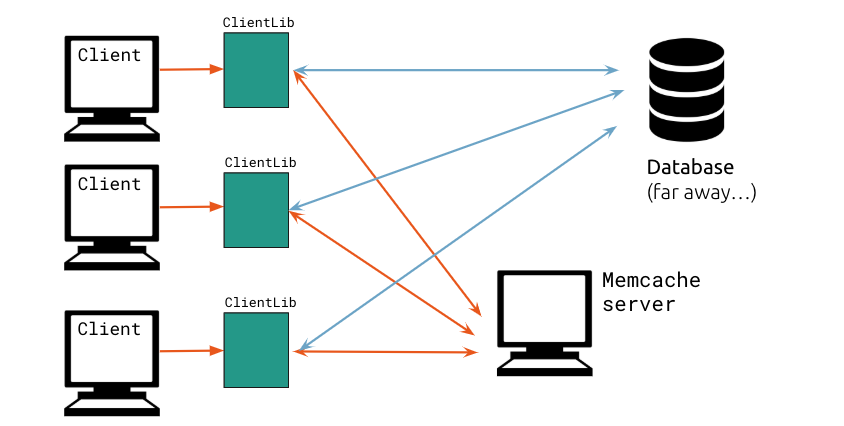

Bir cevap yazın